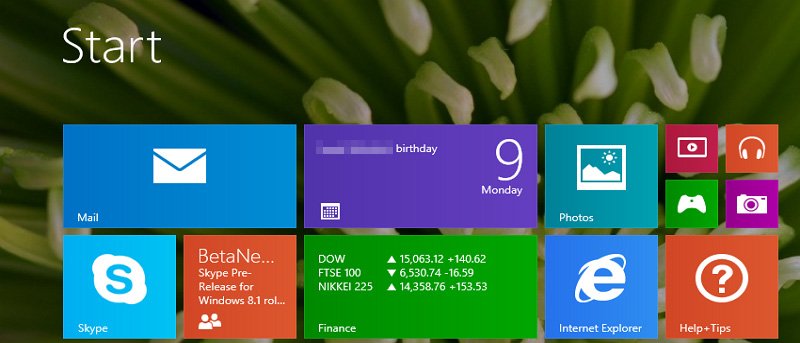Microsoft собирается выпустить версию 8.1 своей операционной системы на следующей неделе, и это обновление представляет собой нечто большее, чем просто пакет обновлений. Есть много изменений: кнопка «Пуск» и «Загрузка на рабочий стол» возглавляют рекламный список. Но это нечто большее, чем просто эти два пункта. Настройки ПК, современный центр настройки вашего компьютера и его параметров, похожий на панель управления, был сжат, несмотря на добавление дополнительных функций.
Microsoft собирается выпустить версию 8.1 своей операционной системы на следующей неделе, и это обновление представляет собой нечто большее, чем просто пакет обновлений. Есть много изменений: кнопка «Пуск» и «Загрузка на рабочий стол» возглавляют рекламный список. Но это нечто большее, чем просто эти два пункта. Настройки ПК, современный центр настройки вашего компьютера и его параметров, похожий на панель управления, был сжат, несмотря на добавление дополнительных функций.
Различия между Windows 8 и 8.1 нетрудно заметить, если поместить две версии рядом. Вот краткое сравнение настроек ПК в двух операционных системах. На изображении ниже Windows 8 находится слева, а Windows 8.1 — справа.
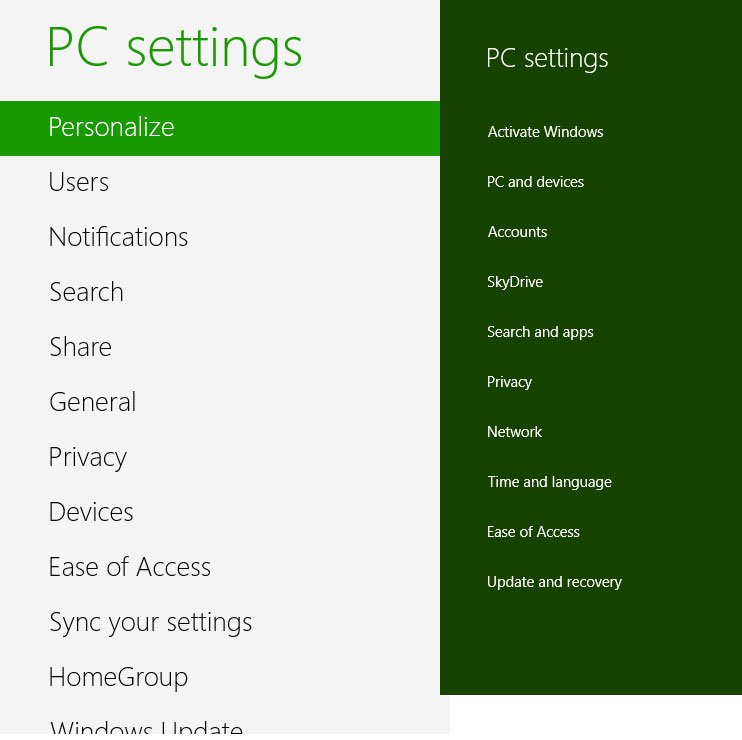
Как видите, старая версия содержит гораздо более длинный список, прокручивающийся в нижней части экрана, в то время как Windows 8.1 намного компактнее и не требует прокрутки вниз, чтобы найти то, что вы хотите. Ни одна из опций не исчезла, они просто были объединены, чтобы повысить эффективность новой операционной системы.
СкайДрайв
Облачное хранилище Microsoft — это новое дополнение, обеспечивающее быстрый обзор вашей учетной записи. Хранилище файлов предоставляет информацию об использованном и доступном пространстве, но вы также можете выбрать автоматическую загрузку фотографий (это установлено по умолчанию), выбрать, какие настройки синхронизироваться между вашими компьютерами Windows, и управлять лимитными подключениями для экономии трафика.
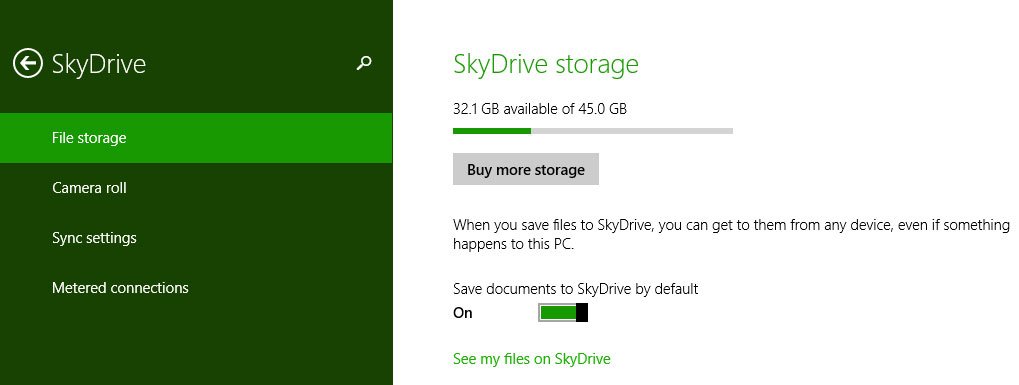
Введите ключ продукта
Эта опция не была частью настроек ПК с Windows 8 и, как следует из названия, это просто место для регистрации вашего компьютера или ввода только что приобретенного ключа, ес
Contents
СкайДрайв
бновление — например, обычное до Pro. Также есть возможность купить ключ прямо здесь, а также позвонить в службу поддержки.Кроме того, на экране отображается ключ, который используется в данный момент, но не волнуйтесь слишком сильно, так как это все буквы X, кроме последних 5 цифр. Найти весь ключ продукта остается черной магией.
ПК и устройства
Это объединение двух или трех (в зависимости от того, как вы на это посмотреть) предыдущих категорий в Windows 8 — «Персонализация» и «Устройства», а также немного больше. Под этим заголовком находится ряд подкатегорий, которые позволяют вам менять изображение на экране блокировки, настраивать Bluetooth, изменять настройки питания и сна, просматривать установленные устройства и экспериментировать с настройками клавиатуры, мыши и дисплея.
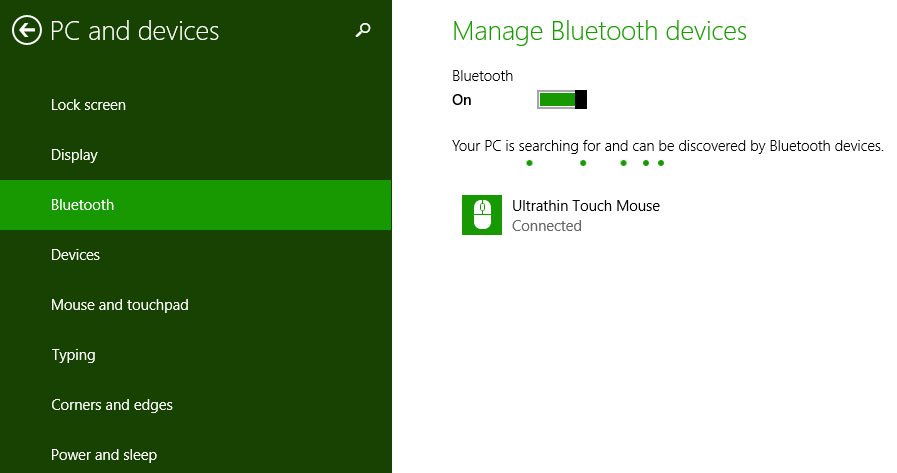
Аккаунты
Это просто позволяет вам вносить изменения в свою учетную запись пользователя — менять выбор изображения, выбирать другой пароль, а также добавлять или удалять других пользователей. Поддерживаемые пароли включали обычный набор символов, а также возможность использовать изображение или четырехзначный PIN-код.
Поиск и приложения
Это позволяет вам очищать историю поиска, добавлять приложения, управлять уведомлениями (включая «тихие часы») и устанавливать настройки по умолчанию, такие как веб-браузер и музыкальный проигрыватель.
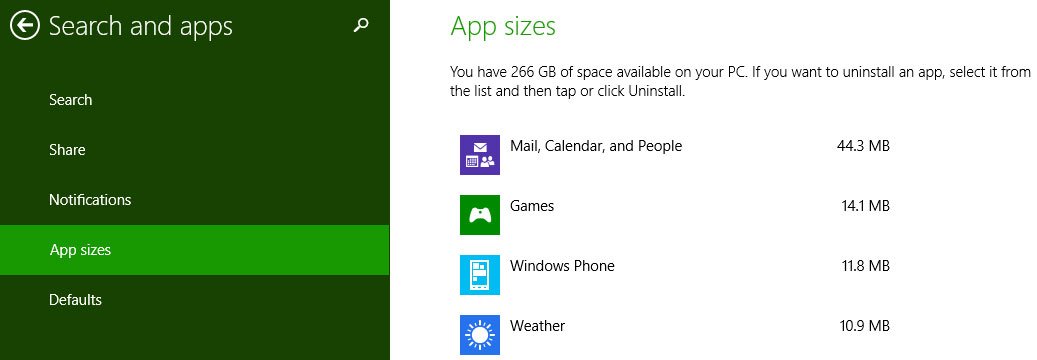
Конфиденциальность
Небольшое предостережение для бригады шляп из фольги: по умолчанию все, что касается конфиденциальности, включено (как не конфиденциально). Ваша веб-камера включена. Ваш микрофон включен. Ваш компьютер и различные приложения знают, где вы находитесь. Приложения могут получить доступ к вашему имени, изображению и данным учетной записи. На самом деле, я вижу тебя прямо сейчас! Ладно, не
ПК и устройства
ет знать тем, кто заботится о безопасности. Каждый из них можно отключить индивидуально.Сеть
Выберите сеть Wi-Fi, включите режим полета, настройте прокси-сервер и управляйте домашней группой. Домашняя группа здесь интересна, поскольку она легко предоставляет пароль, необходимый для того, чтобы другие компьютеры в сети могли подключиться к вам.
Время и язык
Нет смысла тратить на это много времени — суть вы поняли. Вы можете изменить параметры, которые вы изначально выбрали во время установки Windows 8.1. Это время может быть удобно для тех, кто часто путешествует, но я сомневаюсь, что многие хотят изменить языковые настройки.
Простота доступа
Я надеюсь, что немногим из вас это нужно, но, к счастью, Microsoft включила это для тех, кому это нужно. Это обеспечивает доступ к произнесению команд для людей с ограниченными возможностями по слуху, увеличение экрана, если у вас проблемы со зрением, а также н
Аккаунты
в внесения изменений в настройки клавиатуры и мыши. Вы также можете изменить визуальную и сенсорную обратную связь.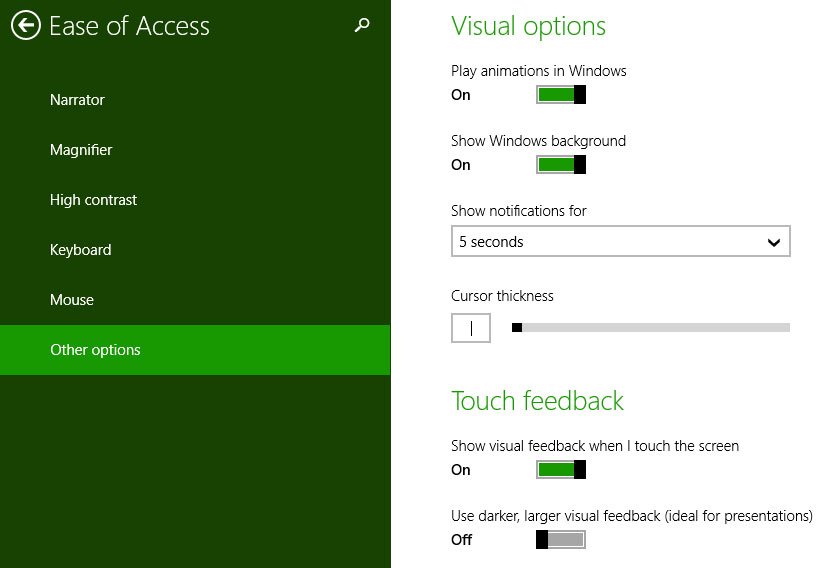
Обновление и восстановление
И вот мы добрались до конца списка. Хотел бы я сказать вам, что это какой-то чудодейственный вариант, который может спасти удаленные файлы или данные с вышедших из строя жестких дисков, но это еще не все. Тем не менее, он позволяет вам просматривать историю
Поиск и приложения
вы перейдете в раздел «История файлов», вы сможете легко создавать резервные копии документов, музыки, изображений и многого другого. По умолчанию он отключен, но я рекомендую включить его, подключить внешний диск и сделать копию на случай, если что-то пойдет не так.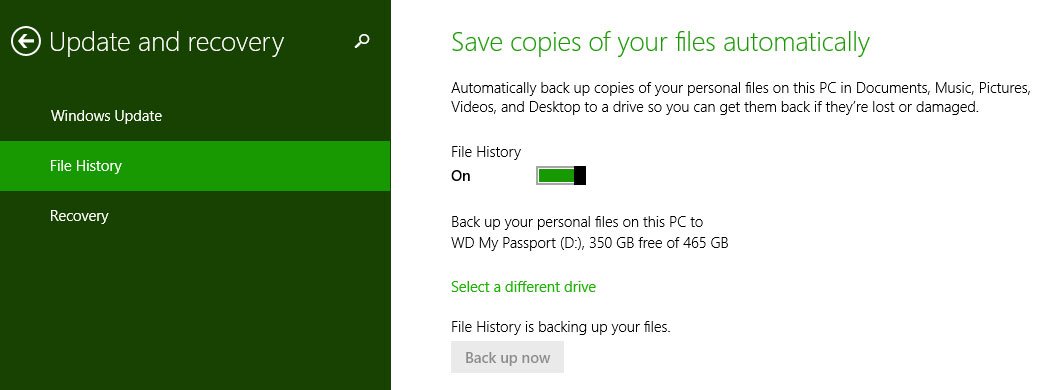
Восстановление — довольно удобный вариант, поскольку позволяет «обновить» компьютер без потери данных. Другими словам
Конфиденциальность
вка Windows. Однако если уж на то пошло, то такой вариант тоже есть. Как и расширенный запуск, который позволяет загружаться с USB или DVD, менять прошивку и многое другое.Заключение
Как видите, хотя настройки ПК по-прежнему похожи, они также сильно отличаются: больше опций, а также более сжатый и удобный для навигации список. Это лишь одно из многих улучшений, которые Microsoft внесла в этот выпуск, и оно должно облегчить боль, которую многие пользователи испытывали при использовании Windows 8.